Chaque mois, alors que les derniers numéros des magazines affichent des images de mannequins, de stars de cinéma, d'athlètes, de politiciens et d'autres personnes célèbres sur leurs couvertures, nous voyons cet effet où le haut de la tête de la personne semble chevaucher le nom du magazine.
Cet effet de "chevauchement" populaire existe depuis des années et dans ce tutoriel Photoshop, nous verrons comment la simple utilisation des calques rend la recréation de l'effet incroyablement facile! J'utiliserai Photoshop CS5 ici, mais n'importe quelle version de Photoshop fonctionnera.
Voici la photo que j'utiliserai pour ce tutoriel:

L'image originale.
Et voici à quoi cela ressemblera après avoir ajouté du texte derrière le joueur de balle:

Le résultat final.
Comment chevaucher du texte avec une image
Étape 1: ajoutez votre texte
Sélectionnez l' outil de type horizontal dans le panneau Outils ou appuyez sur la lettre T de votre clavier pour le sélectionner rapidement avec le raccourci:
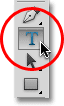
Sélectionnez l'outil de type horizontal.
L'outil Texte étant sélectionné, choisissez votre type de police, votre style, votre taille et votre couleur dans la barre des options en haut de l'écran, puis cliquez dans la fenêtre du document et ajoutez votre texte. Je vais taper le mot "Baseball". J'ai ajouté quelques styles de calques juste pour donner à mon texte un peu plus de design, mais bien sûr, l'apparence de votre texte dépend entièrement de vous:
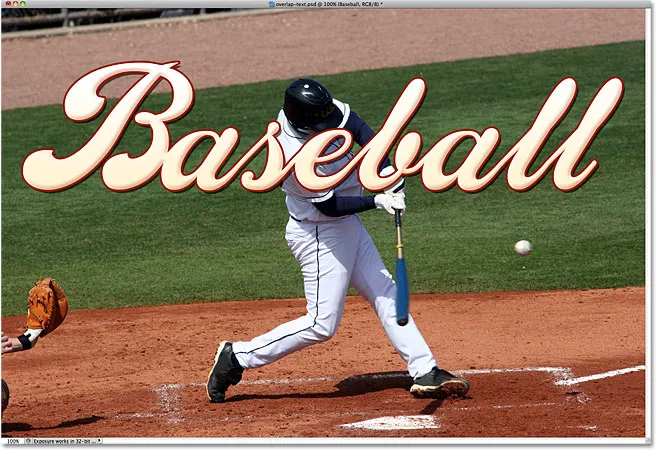
Ajoutez votre texte à l'image.
Remarquez comment le texte bloque actuellement l'image de la vue, et c'est parce que si nous regardons dans le panneau Calques, nous voyons le calque de texte assis au-dessus de l'image sur le calque d'arrière-plan. Un calque au-dessus d'un autre calque dans le panneau Calques apparaît devant le calque dans la fenêtre du document:
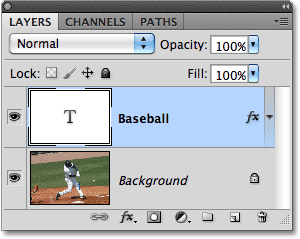
Le texte apparaît devant l'image car le calque de texte apparaît au-dessus du calque d'arrière-plan.
Étape 2: Sélectionnez le calque d'arrière-plan
Cliquez sur le calque d'arrière-plan dans le panneau Calques pour le sélectionner. Il apparaîtra surligné en bleu, nous indiquant que c'est maintenant le calque actif:
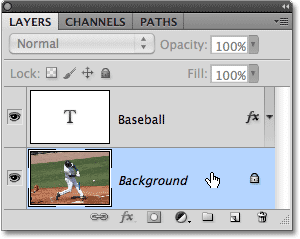
Cliquez sur le calque d'arrière-plan pour le sélectionner.
Étape 3: Sélectionnez la zone qui chevauchera le texte
Pour cet effet, je veux que le joueur de baseball apparaisse devant le mot "Baseball", ce qui signifie que je devrai le sélectionner. Étant donné que le texte rendra difficile la sélection de la zone dont nous avons besoin, désactivons-le temporairement en cliquant sur l' icône de visibilité du calque (le globe oculaire) sur le côté gauche du calque de texte dans le panneau Calques. Le texte disparaîtra, ne laissant que l'image d'origine dans la fenêtre du document:
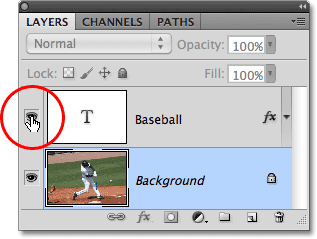
Masquez temporairement le texte en cliquant sur le globe oculaire dans le panneau Calques.
Comme je l'ai mentionné, je veux que le joueur de baseball apparaisse devant le texte, mais comme le texte ne bloquait que la moitié supérieure de lui, il n'est pas nécessaire de tout sélectionner. Il suffit de sélectionner la zone qui chevauchera réellement le texte. Utilisez l'outil de sélection de votre choix ( outil Lasso, outil Lasso magnétique, outil Plume, etc.) pour dessiner un contour de sélection autour de la zone dont vous avez besoin. Ici, j'ai sélectionné la zone allant du haut de son casque jusqu'à sa taille. Je peux ignorer le reste de lui car il tombe en dessous de l'endroit où le texte apparaîtra:

Sélectionnez la zone qui chevauchera le texte.
Étape 4: copier la zone sélectionnée vers un nouveau calque
Une fois la sélection en place, accédez au menu Calque en haut de l'écran, choisissez Nouveau, puis choisissez Calque via copie . Ou, appuyez sur Ctrl + J (Win) / Commande + J (Mac) sur votre clavier pour le raccourci:
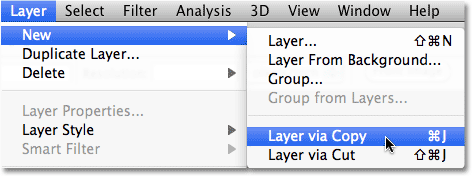
Accédez à Calque> Nouveau> Calque via copie.
Rien ne semble s'être produit dans la fenêtre du document, mais si nous regardons à nouveau dans le panneau Calques, nous voyons que la zone sélectionnée a été copiée sur un nouveau calque ("Calque 1") entre le calque de texte et le calque d'arrière-plan. Nous pouvons voir la zone qui a été copiée en regardant dans la vignette d'aperçu du nouveau calque à gauche du nom du calque:
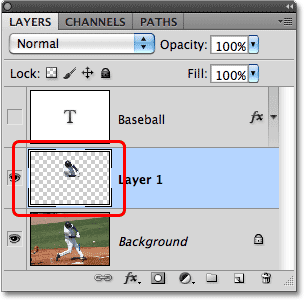
La zone sélectionnée a été copiée dans un nouveau calque au-dessus du calque d'arrière-plan.
Pour obtenir une meilleure vue de ce qui a été copié exactement dans le nouveau calque, maintenez enfoncée la touche Alt (Win) / Option (Mac) et cliquez sur l' icône de visibilité du calque pour le calque 1. Cela masquera temporairement tous les calques sauf le calque 1 dans le fenêtre de document, nous montrant ce qui est sur le calque. Dans mon cas, seule la moitié supérieure du joueur de baseball apparaît. Le motif en damier qui l'entoure est la façon dont Photoshop représente la transparence, ce qui signifie qu'il n'y a rien d'autre sur le calque. Lorsque vous avez terminé, maintenez la touche Alt (Win) / Option (Mac) et cliquez à nouveau sur l'icône de visibilité des calques pour le calque 1 pour revenir à la vue normale:
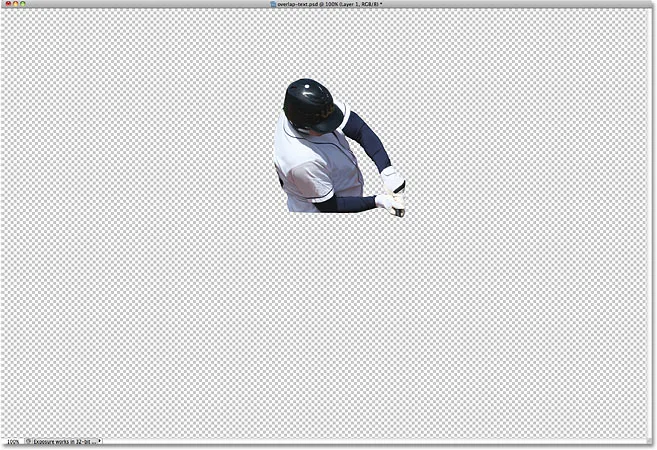
Maintenez Alt (Win) / Option (Mac) et cliquez sur le globe oculaire pour le calque 1 pour afficher uniquement le contenu de ce calque spécifique.
Étape 5: réactiver le calque de texte
Cliquez sur l'icône de visibilité du calque de texte dans le panneau Calques, ce qui réactivera le texte dans la fenêtre du document. Pour le moment, il apparaîtra toujours devant l'image, mais nous le corrigerons ensuite:
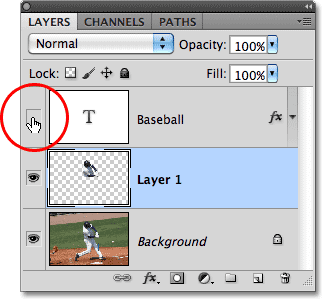
Réactivez le calque de texte.
Étape 6: faites glisser le calque 1 au-dessus du calque de texte
Étant donné qu'un calque au-dessus d'un autre calque dans le panneau Calques apparaît devant le calque dans la fenêtre de document, tout ce que nous devons faire maintenant est de déplacer le calque 1 au-dessus du calque de texte. Cliquez sur le calque 1 dans le panneau Calques et faites-le glisser vers le haut au-dessus du calque de texte, en relâchant le bouton de votre souris pour le déposer en place. Le calque de texte devrait maintenant apparaître en sandwich entre le calque 1 et le calque d'arrière-plan:
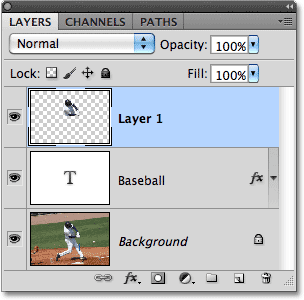
Cliquez sur le calque 1 et faites-le glisser au-dessus du calque de texte dans le panneau Calques.
La moitié supérieure du joueur de baseball étant maintenant déplacée au-dessus du calque de texte, il apparaît devant le texte dans la fenêtre de document:

Le joueur de baseball apparaît maintenant devant le texte.